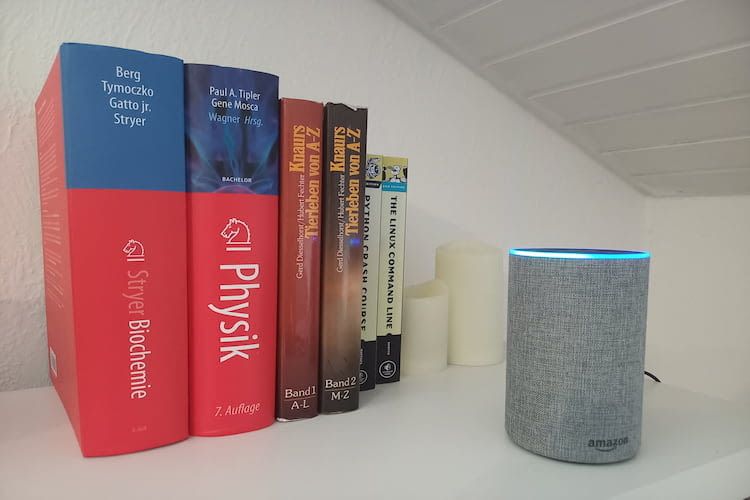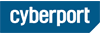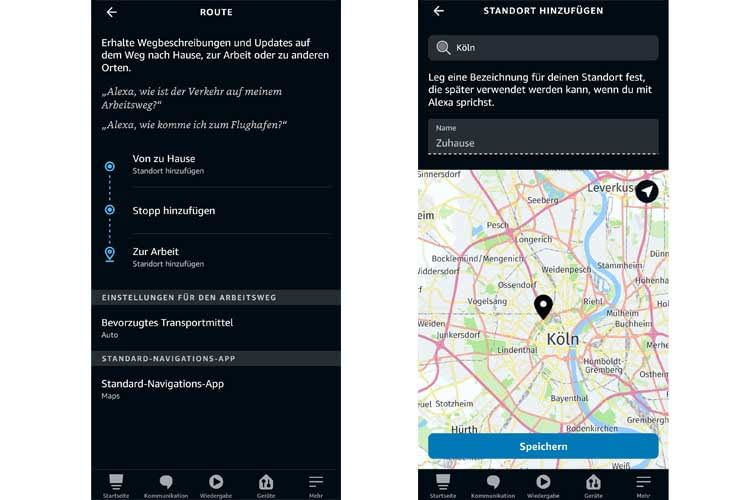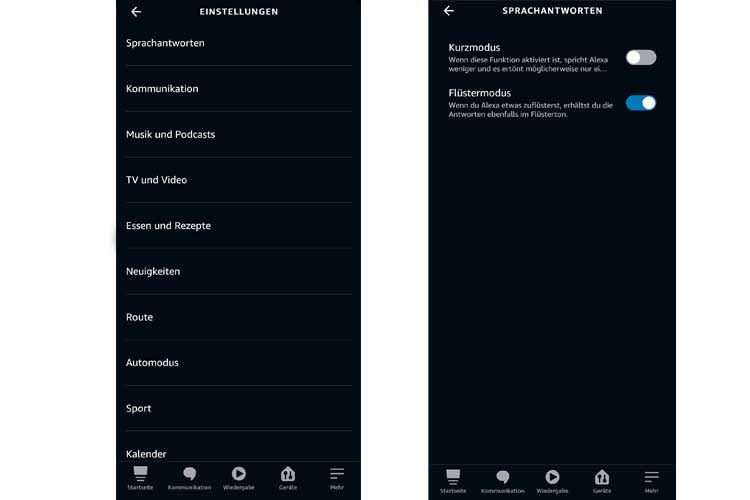Amazons Echo als TV-Lautsprecher nutzen und mit Alexa steuern
Egal ob die Tonqualität des Fernsehens verbessert werden soll oder die Lautstärke eines Films geregelt werden muss, mit der Lautsprecherfunktion des Amazon Echo ist das ganz komfortabel möglich. Um Alexa mit einem TV-Gerät zu koppeln, ist lediglich eine Bluetooth-Verbindung oder ein Amazon Fire TV-Stick nötig.
Mit dem Befehl „Alexa, koppeln“ wird die Verbindung zwischen den beiden Geräten aufgebaut. Hiernach muss das gewünschte Echo Modell nur noch in den Bluetooth-Einstellungen des Smart-TV oder des Fire TV-Sticks ausgewählt werden. Daraufhin lässt sich die Steuerung des TVs ganz einfach auf Zuruf erledigen.
Wer beide Geräte wieder entkoppeln möchte, benötigt lediglich den Sprachbefehl „Alexa, entkoppeln“.
Tipp: Besonders klangvoll in Verbindung mit dem Fernseher ist Echo Studio, den wir bereits in einem Set-Up in Verbindung mit einem TV-Gerät getestet haben. Der Hi-Fi-Lautsprecher spielt Inhalte sogar in raumfüllendem 3D-Sound ab.
Alexa Playlisten – so erstellt Alexa Tracklisten
Eine neue Playliste zu erstellen, kostet Zeit. Doch mit dieser Alexa Funktion geht das ganz nebenbei. Der Befehl „Alexa erstelle eine neue Playlist“ ermöglicht es ganz einfach, eine neue Liederliste anzulegen. Diese muss daraufhin nur noch benannt werden und schon lassen sich neue Songs hinzufügen.
Ausgewählte Lieder müssen zunächst vom jeweiligen Echo Gerät abgespielt werden, um in die Playlist aufgenommen zu werden. Durch den Sprachbefehl „Alexa, füge diesen Song zu meiner Playlist hinzu“ wird die gespielte Musik in die gewünschte Playlist verschoben. So ermöglicht es Alexa Nutzern, Playlisten schon während des Hörens und ohne Aufwand erstellen zu können.
Die Routen Funktion von Amazons Alexa – so vereinfacht Alexa das Pendeln
Für Berufspendler ist das tägliche Verkehrsaufkommen eine wichtige Information bei der Wahl der Route. Alexa bietet mit der Routen Option in den Einstellungen die Möglichkeit, den aktuellen Verkehrsstand abzufragen.
Hierfür müssen Nutzer in der Alexa App einfach unter dem Menüpunkt „Einstellungen“ und dem Unterpunkt „Route“, die gewünschte Start- und Zieladresse angegeben. Danach kann Alexa auf die Frage „Alexa, wie ist der Verkehr auf meinem Arbeitsweg?“ Auskunft über den anfallenden Verkehr geben.
Alexa Routinen – So lässt sich Alexa an die persönlichen Bedürfnisse anpassen
Aufgaben und Interkationen lassen sich bei Amazons Sprachassistentin Alexa individuell anpassen. Durch sogenannte Routinen können einfach Aufgaben nach den eigenen Bedürfnissen gestaltet und ausgeführt werden.
Um Routinen zu erstellen, müssen Nutzer einfach den Menüpunkt Routinen in der Alexa App auswählen. Über das Plussymbol in der rechten, oberen Ecke der App lässt sich eine neue Routine hinzufügen. Danach kann zwischen diversen Szenarien gewählt werden, auf die Alexa regieren soll. Zunächst müssen Anwender eine gewünschte Bedingung festgelegt, zum Beispiel ein neuer Sprachbefehl, wie „Alexa, ich bin zu Hause“. Final muss nur noch die passende Reaktion angegeben werden, wie etwa das Anschalten aller Lichter im Wohnzimmer. So lassen sich mit Alexa personalisierte Wenn-Dann-Abfolgen erstellen.
Dabei sind der Personalisierung durch Routinen kaum Grenzen gesetzt. Eine Routine kann aufgrund eines Sprachbefehls, eines Weckers, des Zeitplans oder auch mithilfe der Geräuscherkennung aktiviert werden.
Praktisch: Auch weitere smarte Komponenten lassen sich in eine Routine einbinden. Beispielsweise startet der Saugroboter bei einem bestimmten Sprachbefehl oder zu einer bestimmten Uhrzeit.
Texten mit Alexa – „Alexa Tap-Steuerung“ und „Kurze Frage Funktion“
Falls Alexa Probleme hat Sprachbefehle zu verstehen, zum Beispiel aufgrund der Lautstärke, kann der Befehl mit der „Kurze Frage“ Funktion des Echo Shows alternativ einfach getippt werden.
So kann zum Beispiel der Wecker gestellt werden, ohne den Befehl aussprechen zu müssen. Auch kann die gewünschte Antwortdirekt eingesehen werden, ohne dass Alexa alle Informationen vorliest.
Um die Funktion am Echo Show freizuschalten, müssen Nutzer einfach die Einstellungen öffnen und der Unterpunkt „Barrierefreiheit“ auswählen. Danach muss bis zum Ende der Seite gescrollt und die Alexa Tap-Steuerung aktivieret werden. Daraufhin erscheint ein neues Icon, mit diesem lässt sich die Funktion aufrufen. In der Alexa Tap-Steuerung finden sich viele der gängigen Sprachbefehle als Menüpunkte wieder. Neben diesen Kurzbefehlen befindet sich auch ein Tastatursymbol in der Anzeige, über diese Funktion können komplexere oder spezifischere Sprachbefehle an Alexa weitergegeben werden.
Alexa Flüstermodus – So leise kann Amazons smarte Sprachassistentin sein
Alexa erkennt Geflüster automatisch und passt ihre Lautstärke an seine Nutzer an. Diese praktische Funktion ermöglicht es mit Alexa zu sprechen, ohne andere Personen damit zu stören. So kann morgens beispielsweise nach dem Wetter gefragt werden, ohne die eigenen Mitbewohner zu wecken.
Um den Flüstermodus zu aktivieren, muss in der Alexa App (Android | iOS) in den Einstellungen unter dem Menüpunkt „Sprachantworten“ einfach auf den Flüstermodus getippt werden und schon flüstert Alexa beim nächsten Gespräch zurück.
„Alexa, was habe ich in der Hand“ – so hilft Alexa Menschen mit Sehbehinderung
Amazon bietet mit der Show and Tell Funktion des Echo Show Barrierefreiheit für seine Nutzer. Mithilfe künstlicher Intelligenz und technischer Objekterkennung, werden so sehbehinderte Menschen im Alltag unterstützt.
Um die Funktion zu aktivieren, reicht es aus, die Kamera des Echo Show einzuschalten und Alexa nach dem Objekt zu Fragen. Mit der Frage „Alexa, was habe ich in der Hand?“ oder alternativ „Alexa, was halte ich da?“ startet die Funktion. Danach hilft die Sprachassistentin dabei, wie das Produkt in die Kamera gezeigt werden muss, um es zu identifizieren.
Die intelligenten Sprachassistentin erkennt verschiedene Objekte und kann sogar Marken identifizieren.
Echo Show Bildschirm ausschalten – den Echo Show auch ohne Bildschirm benutzen
Der Bildschirm der Echo Show Modelle ist während des Betriebs immer aktiv, das kann besonders beim Schlafen unangenehm sein. Mit dem Befehl „Alexa, schalte den Bildschirm aus“ kann dieses Problem jedoch behoben werden. Hierbei wird der Bildschirm des smarten Amazon Gerätes ausgeschalten, ohne den Echo Show komplett abzuschalten. Um den Bildschirm erneut einzuschalten, reicht es, das festgelegte Weckwort zu nennen oder auf den Touchscreen des Echo Show zu tippen.
Tipp: Das Weckwort ist für gewöhnlich „Alexa“, kann aber auch abgeändert werden. Wir erklären, wie Nutzer Alexas Namen ändern können.
Hinweis: Diese einfachen und verblüffenden Funktionen der smarten Amazon Geräte verbessern den Umgang mit dem eigenen Alexa-Gerät und erleichtern den Alltag. Neben diesen interessanten Funktionen gibt es noch viele weitere wichtige Alexa Befehle.
Die mit * gekennzeichneten Links sind sogenannte Affiliate Links. Kommt über einen solchen Link ein Einkauf zustande, werden wir mit einer Provision beteiligt. Für Sie entstehen dabei keine Mehrkosten.
Wir haben Kooperationen mit verschiedenen Partnern. Unter anderem verdienen wir als Amazon-Partner an qualifizierten Verkäufen.